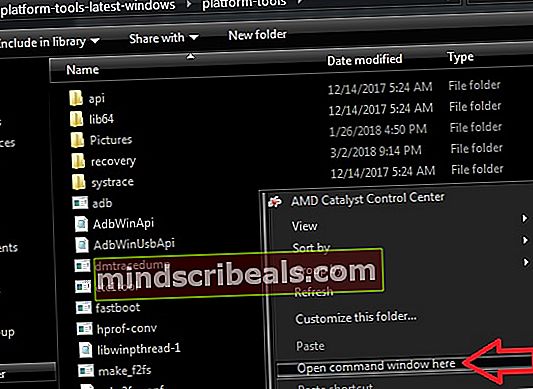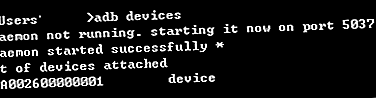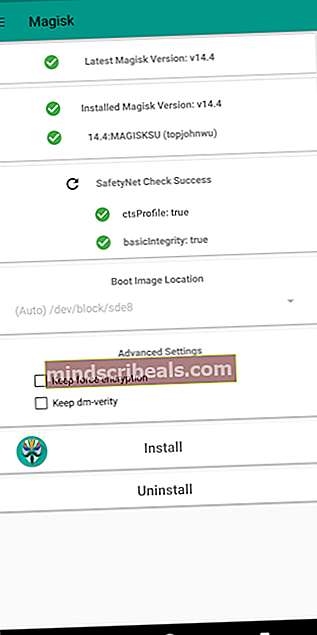Πώς να Root το OnePlus 7 και 7 Pro
Το OnePlus 7 Pro είναι ένα τηλέφωνο φιλικό προς τις ρίζες, καθώς το OnePlus ενθαρρύνει ενεργά την κοινότητα root και modding. Επομένως, αυτός ο οδηγός πρέπει να είναι αρκετά απλός. Λάβετε υπόψη ότι θα ξεκλειδώσουμε το bootloader σας, το οποίο θα πραγματοποιήσει επαναφορά εργοστασιακών ρυθμίσεων στη συσκευή σας. Βεβαιωθείτε ότι έχετε δημιουργήσει αντίγραφα ασφαλείας όλων των σημαντικών δεδομένων πριν συνεχίσετε.
Απαιτήσεις:
- ADB (Ανατρέξτε στον οδηγό του Appual Πώς να εγκαταστήσετε το ADB σε Windows)
- TWRP: OnePlus 7 / OnePlus 7 Pro
- Πρόγραμμα εγκατάστασης Magisk
Ξεκλείδωμα του bootloader OnePlus 7
Σημείωση: Εάν αγοράσατε τον πάροχο OnePlus 7 μέσω της T-Mobile, πρέπει να ζητήσετε ένα ξεκλειδώστε το διακριτικόκαι η συσκευή σας πρέπει επίσης να είναι ξεκλείδωτη με SIM.
- Μεταβείτε στις Ρυθμίσεις> Σχετικά με το τηλέφωνο> Πατήστε Αριθμός κατασκευής 7 φορές για να ξεκλειδώσετε τη Λειτουργία προγραμματιστή.
- Μεταβείτε στις Επιλογές προγραμματιστή και αλλάξτε το διακόπτη για Ξεκλείδωμα OEM, καθώς και τους διακόπτες για Advanced Reboot και USB Debugging
- Συνδέστε το OnePlus 7 στον υπολογιστή σας μέσω καλωδίου USB.
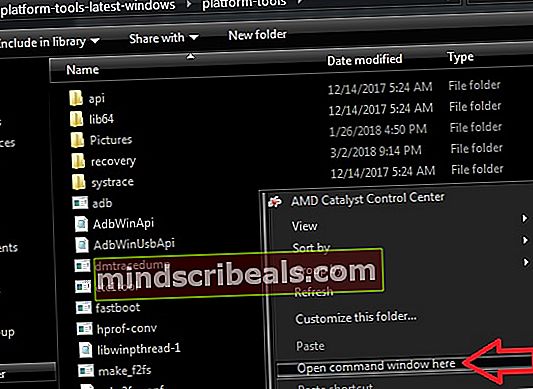
- Εκκινήστε ένα τερματικό ADB στον υπολογιστή σας (κρατήστε πατημένο το Shift + δεξί κλικ μέσα στον κύριο φάκελο ADB και επιλέξτε "Άνοιγμα παραθύρου εντολών εδώ").
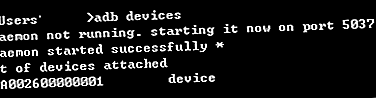
- Στο τερματικό ADB, πληκτρολογήστε συσκευές adb.
- Θα πρέπει να εμφανιστεί μια προτροπή στο OnePlus 7, ζητώντας να επιτρέπεται η σύζευξη με αυτόν τον υπολογιστή. Συμφωνώ.
- Στη συνέχεια στο τερματικό ADB, πληκτρολογήστε: adb επανεκκίνηση bootloader
- Το OnePlus 7 σας θα επανεκκινήσει τώρα σε λειτουργία Fastboot. Στο τερματικό ADB, πληκτρολογήστε fastboot oem ξεκλείδωμα.
- Στο τηλέφωνό σας, πατήστε το πλήκτρο μείωσης έντασης για να επιλέξετε "Ξεκλείδωμα του bootloader" και το πλήκτρο λειτουργίας για αποδοχή.
- Το OnePlus 7 θα ξεκινήσει τη διαδικασία επαναφοράς εργοστασιακών ρυθμίσεων, διαγράφοντας αποτελεσματικά όλα τα δεδομένα σας.
- Αφού ολοκληρωθεί, θα ξεκινήσει στον οδηγό εγκατάστασης Android. Περάστε τη διαδικασία.
- Επιστρέψτε στις Ρυθμίσεις> ενεργοποιήστε τη Λειτουργία προγραμματιστή> ενεργοποιήστε ξανά τους διακόπτες Advanced Reboot και USB Debugging.
- Εάν σκοπεύετε να κάνετε root με το Magisk, αντιγράψτε το πρόγραμμα εγκατάστασης Magisk .zip στον εξωτερικό σας χώρο αποθήκευσης.
Εγκατάσταση TWRP στο OnePlus 7
- Κρατήστε πατημένο το κουμπί λειτουργίας για να εμφανίσετε τις επιλογές επανεκκίνησης και επιλέξτε Bootloader.
- Αντιγράψτε τα αρχεία TWRP στον κύριο φάκελο ADB (και τα πιο πρόσφατα αρχεία .img και .zip).
- Ξεκινήστε ένα νέο τερματικό ADB και πληκτρολογήστε "συσκευές adb" για να αντιστοιχίσετε ξανά το OnePlus 7.
- Στο τερματικό ADB, πληκτρολογήστε γρήγορη εκκίνηση twrp-xxxxxxx.img (αντικαταστήστε το xxxxxx με τον αριθμό έκδοσης).
- Το OnePlus 7 θα επανεκκινήσει σε ανάκτηση TWRP. Μεταβείτε στο Advanced> ADB Sideload και σύρετε την κάτω δεξιά γραμμή.
- Στο τερματικό ADB στον υπολογιστή σας, πληκτρολογήστε adb sideload twrp-installer-xxxxxxx.zip
- Θα δείτε τη διαδικασία αναβοσβήνει στην οθόνη TWRP, περιμένετε μέχρι να ολοκληρωθεί.
- Εάν είστε ικανοποιημένοι με το TWRP, προχωρήστε και επανεκκινήστε. Εάν θέλετε να κάνετε root με το Magisk, ακολουθήστε τον υπόλοιπο οδηγό μας.
Rooting OnePlus 7 με το Magisk
- Στο κύριο μενού TWRP, μεταβείτε στο Install> επιλέξτε το Magisk installer .zip στον εξωτερικό χώρο αποθήκευσης.
- Σύρετε για να αναβοσβήνει και όταν τελειώσει, πατήστε Επανεκκίνηση.
- Το τηλέφωνό σας μπορεί να χρειαστεί λίγη ώρα για την εκκίνηση για πρώτη φορά μετά τη ρίζα του, απλώς αφήστε το μόνο.
- Όταν επιστρέφετε στο σύστημα Android, ενδέχεται να έχετε μια ειδοποίηση ενημέρωσης συστήματος. Μπορείτε επίσης να μεταβείτε στις Ρυθμίσεις> Σύστημα> Ενημερώσεις συστήματος και να πατήσετε "Εγκατάσταση ή Λήψη". Όταν τελειώσει, μην επανεκκινήσετε.
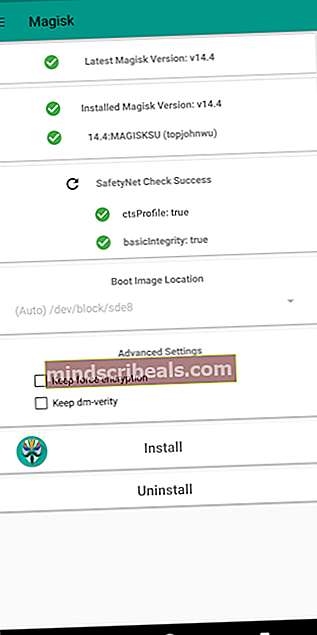
- Εκκινήστε την εφαρμογή Magisk Manager και πατήστε το κουμπί μενού.
- Πατήστε Λήψεις και αναζητήστε το "TWRP". Κατεβάστε το σενάριο διατήρησης TWRP A / B. Μην κάνετε επανεκκίνηση.
- Επιστρέψτε στο κύριο μενού Magisk και πατήστε το κουμπί Εγκατάσταση και Εγκατάσταση σε ανενεργή υποδοχή. Τώρα μπορείτε να κάνετε επανεκκίνηση. Το OnePlus 7 θα είναι πλέον ριζωμένο στο Magisk, με την πιο πρόσφατη ενημέρωση συστήματος από το OnePlus!